各位同学们知道ACDSee设置排序方式的方法吗?是不是也不太清楚呢?那就去下文看看ACDSee如何进行设置排序方式吧?
打开百度浏览器,直接来到百度的首页上来
首先我们来到他们的官网ACD See下载他应用程序,下载完成之后,双击安装程序
然后我们安装之后,来到程序根目录,我们下载安装的acdsee8,您可以下载其他版本软件,我们随便找几个图片素材
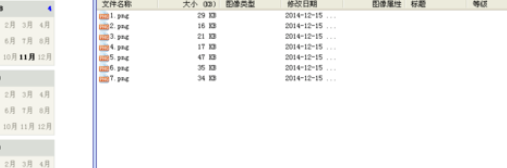
然后我们找到上边的排序的选项卡

我们发现里面有个更多字样的选项,我们选择她
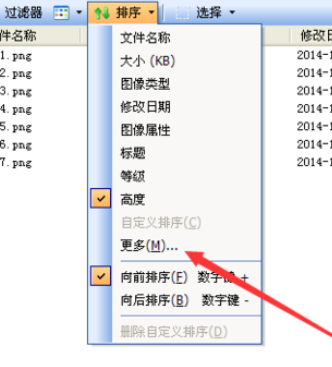
我们在里面找到好多的图像属性,比如我们选择高度来选择吧
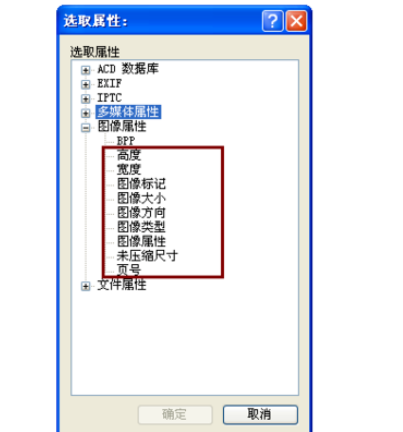
然后我们再右键就可以看见排序为高度,简单吧
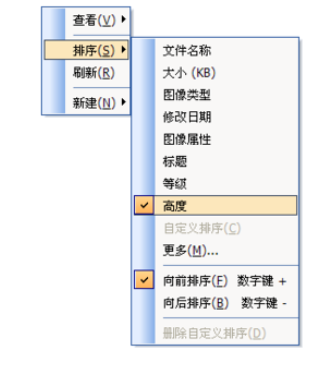
上文就是小编讲解的ACDSee如何进行设置排序方式的全部内容,你们都学会了吗?
 天极下载
天极下载































































